1 – INTRODUÇÃO
O sistema de comunicação eletrônica para as empresas optantes pelo Simples Nacional está previsto na Lei Complementar nº 123/2006, em seu artigo 16, § 1º-A a D.
Conforme a legislação citada, para as comunicações feitas por meio eletrônico, está dispensada a publicação no Diário Oficial e o envio por via postal. Essa comunicação eletrônica será considerada pessoal para todos os efeitos legais. Considerar-se-á realizada a ciência da comunicação no dia em que se efetivar a consulta eletrônica ao teor da comunicação; que deverá ser feita em até 45 (quarenta e cinco) dias contados da data da disponibilização da comunicação, sob pena de ser considerada automaticamente realizada na data do término desse prazo. Nos casos em que a consulta se dê em dia não útil, a comunicação será considerada como realizada no primeiro dia útil seguinte.
O aplicativo Domicílio Tributário Eletrônico do Simples Nacional (DTE) é uma Caixa Postal que permite ao contribuinte, optante pelo regime, consultar as comunicações eletrônicas enviadas pela Receita Federal do Brasil, Estados, Municípios e Distrito Federal. Conforme a Lei Complementar nº 123/2006, não é necessário solicitar adesão ao DTE. Todos os optantes pelo Simples Nacional (desde que não optantes pelo SIMEI), automaticamente, já são optantes pelo DTE.
O aplicativo é destinado, dentre outras finalidades, a cientificar o sujeito passivo de quaisquer tipos de atos administrativos, incluídos os relativos ao indeferimento de opção, à exclusão do regime e a ações fiscais; encaminhar notificações e intimações; e expedir avisos em geral.
O DTE-SN não exclui outras formas de notificação, intimação ou avisos previstas nas legislações dos entes federados, incluídas as eletrônicas.
A opção pelo DTE-RFB, destinado a cientificar atos específicos da RFB, disponível no Portal e-Cac para todos os contribuintes, continuar
á disponível aos optantes pelo Simples Nacional. A pessoa jurídica que já for optante pelo DTE-RFB manterá sua condição.
2 – REQUISITOS TECNOLÓGICOS
O sistema DTE está habilitado para o navegador Internet Explorer 9.0 e versões posteriores. Os sistemas operacionais habilitados ao uso da aplicação são todos os que tenham os atributos necessários para executar os navegadores (browser) requeridos.
Desta forma, os sistemas operacionais baseados a partir do Windows 7, respeitada a performance da conjugação, equipamento x sistema operacional x tipo de conexão e, demais sistemas operacionais que consigam executar os mesmos navegadores tais como o Linux.
3 – ACESSO
O aplicativo está disponível no Portal do Simples Nacional na Internet,
http://www8.receita.fazenda.gov.br/SimplesNacional/ e no Portal e-Cac
https://cav.receita.fazenda.gov.br/eCAC/publico/login.aspx. No Portal do Simples Nacional, clique sobre o menu “Simples Serviços/Comunicações”.
Na página seguinte, escolha a forma que deseja acessar o aplicativo: código de acesso ou certificado digital.
Ao acessar por meio de certificado digital, o usuário será direcionado automaticamente para o Portal e-Cac
O Portal e-Cac pode ser acessado por meio de código de acesso ou certificado digital.
Para acessar o e-Cac com código de acesso, é necessário observar que o código de acesso do Portal e-Cac é diferente do código de acesso utilizado no Portal do Simples Nacional.
O ícone de acesso ao aplicativo está localizado no lado direito do cabeçalho.
3.1 – SISTEMA ALERTA
No Portal do Simples Nacional também está disponível, no menu Comunicações, o acesso ao Sistema Alerta.
O Alerta é outro aplicativo, responsável por emitir avisos sobre possíveis inconsistências na receita bruta informada no PGDAS-D. Para acessar o Domicílio Tributário Eletrônico, siga o passo-a-passo do item anterior.
4 – GERENCIAR MENSAGENS
Ao acessar o aplicativo, serão listadas as mensagens constantes no Domicílio Tributário Eletrônico do contribuinte.
As mensagens não lidas são exibidas em negrito. Para consultar o conteúdo de cada mensagem, clique sobre a linha da mesma.
O conteúdo da mensagem é exibido, e é possível gerar um arquivo em formato “.PDF” com o teor da mensagem. O arquivo PDF pode ser impresso ou salvo na máquina.
Se desejar apagar mensagens lidas, assinale as mensagens desejadas e clique em “Apagar mensagens selecionadas”. As mensagens apagadas serão excluídas da caixa postal do usuário, e não serão mais exibidas. Mensagens não lidas não podem ser apagadas.
5 – CADASTRAR INFORMAÇÕES ADICIONAIS
Temporariamente, a funcionalidade de cadastramento de informações adicionais está disponível apenas no acesso por código de acesso no Portal do Simples Nacional. Em breve, a funcionalidade será implantada no Portal e-Cac.
Essa funcionalidade permite cadastrar celular, e-mail e palavra-chave, que serão utilizados para o envio de mensagens SMS ou e-mails avisando sobre novas comunicações disponibilizadas via serviço Domicílio Tributário Eletrônico. A palavra-chave informada serve para personalizar as mensagens da Administração Tributária, sendo parte da identificação do texto da mensagem de alerta. Ao receber a mensagem no celular ou no e-mail, confira se está identificada com a palavra-chave informada.
A Administração Tributária não tem como garantir a entrega do SMS, por se tratar de responsabilidade das operadoras e depender das condições da prestação deste serviço aos usuários.
A Administração Tributária não tem como garantir a entrega dos e-mails, uma vez que a recepção depende das configurações das contas de e-mail nos respectivos provedores.
Para cadastrar informações adicionais, clique no item do cabeçalho “Cadastrar Informações Adicionais”.
Pode-se cadastrar até três celulares e/ou e-mail por CNPJ para receberem os avisos. Para cadastrar informações adicionais, digite os dados e clique no botão “Cadastrar/Alterar” para salvar os dados.
Para consultar as informações adicionais anteriormente cadastradas, clique no item do cabeçalho “Cadastrar Informações Adicionais”. As informações salvas serão exibidas.
Para alterar as informações adicionais, digite os dados novamente e clique no botão “Cadastrar/Alterar”. Para excluir as informações adicionais salvas, clique no botão “Excluir”.
Fonte: RFB